NEF를 JPEG로 변환 - 품질 손실 없이 NEF를 JPEG로 변환하는 방법
개인적 또는 상업적 목적으로 사진을 클릭하는 모든 사진 작가는 사진의 품질이 높기를 원하지만 크기가 큰 이미지의 비용은 원하지 않습니다. 니콘 카메라로 클릭한 사진은 NEF 형식으로 제공되며, 이미지를 조정할 때 다양한 사진 편집 도구에서 NEF 사진을 가져오는 데 어려움을 겪을 수 있습니다.
이러한 상황을 피하기 위해 NEF를 JPEG로 변환해 보세요. NEF를 JPEG로 변환하는 방법을 알려드리겠습니다.
1부. NEF 파일이란? NEF와 JPEG 파일의 차이점은 무엇인가요?
NEF를 JPEG로 변환하기 전에 NEF 이미지 파일 형식과 NEF를 JPEG로 변환해야 하는 이유를 아는 것이 매우 중요합니다. NFF는 Nikon RAW 사진용으로 설계된 이미지 파일 형식인 Nikon Electronic Format을 의미합니다. 다양한 RAW 이미지 파일과 마찬가지로 NEF 파일은 카메라 센서로 캡처한 모든 것을 저장할 수 있습니다. 또한 색상, 대비, 화이트 밸런스 및 채도를 조정할 수 있습니다.
14비트 또는 12비트 데이터를 지원하는 것 외에도 NEF는 이미지를 캡처하는 카메라에 따라 다릅니다. NEF 파일 형식은 널리 사용되지만 많은 디바이스에서 이러한 이미지 열기를 지원하지 않습니다. 따라서 NEF 대 JPEG에 대한 논쟁은 항상 흥미진진합니다. JPEG는 가장 인기 있으면서도 일반적인 사진 이미지 파일 형식입니다. 사진을 인쇄 사진 및 웹에 업로드하려는 경우 파일은 JPEG 형식으로 저장됩니다.
NEF 이미지는 RAW 파일이기 때문에 JPEG와 NEF 이미지가 서로 분리되어 균형이 맞지 않습니다.
NEF 파일은 용량이 크기 때문에 상대적으로 파일 크기가 작은 JPEG보다 더 좋은 화질을 즐길 수 있습니다. 공간을 덜 차지하는 것 외에도 JPEG 형식은 모든 장치를 지원하지만 NEF 형식은 지원하지 않습니다.
2부. Mac 및 Windows에서 NEF를 JPEG로 변환하는 효율적인 방법
HitPaw Univd (HitPaw Video Converter) 는 사진을 원하는 이미지 파일 형식으로 변환하는 새로운 기능을 도입했습니다. 따라서 NEF를 JPEG로 변환하려는 경우 HitPaw Univd가 유용합니다. 가능한 최고의 고급 서비스를 제공함에도 불구하고 바쁜 사용자 인터페이스를 제공하지 않는 전문 소프트웨어입니다.
HitPaw Univd [Mac & Windows]의 일부 기능:
- 이미지를 JPEG, PNG, HEIC, TIFF, BMP 등을 포함한 여러 사진 형식으로 변환 할 수 있습니다.
- 여러 이미지를 일괄적으로 변환
- 사진의 해상도에 영향을 주지 않음
- 간단한 사용자 인터페이스 제공
- 120배 빠른 속도로 작동
HitPaw Univd [Mac 버전]을 통해 NEF를 JPEG로 변환하는 방법::
1 단계 :공식 웹 사이트 또는 위의 버튼에서 다운로드 한 후 PC 또는 Mac에 HitPaw Univd를 설치하십시오. 그런 다음 소프트웨어를 실행하고 도구 상자를 클릭한 후 이미지 변환기를 누르세요.

2단계:''이미지 추가'' 아이콘을 탭하고 JPEG로 변환할 사진을 업로드하기 시작합니다.

3단계: NEIF 사진을 가져온 후 ''모두 변환''으로 이동하여 대상 이미지 파일 형식으로 JPEG를 선택해야 합니다.

4단계:''모두 변환'' 아이콘을 눌러 사진을 JPEG 형식으로 변환하기 시작합니다.

3부.미리보기를 사용하여 Mac에서 NEF를 JPEG로 변환하는 방법
NEF를 JPEG로 변환하는 또 다른 방법은 미리보기를 사용하는 것입니다. NEF를 JPEG로 변환 할 때 중요한 점은 시간이 걸리지 않는다는 것입니다. 대신 아래의 간단한 가이드를 따라 NEF를 JPEG로 변환하는 방법을 배울 수 있습니다.
1단계:미리보기로 이동하여 변환하려는 이미지를 실행합니다.
2단계.파일 메뉴에서 ''내보내기'' 아이콘을 클릭합니다. 여러 이미지를 변환하는 경우 ''선택한 이미지 내보내기''를 선택해야 합니다.
3단계:이제 사진을 변환할 원하는 형식을 선택할 수 있습니다. 다음으로 대상 이미지 형식으로 JPEG를 선택합니다.
4단계.사진의 이름을 변경한 후 이미지를 저장할 폴더를 선택해야 합니다. ''저장'' 아이콘을 눌러 원하는 위치에 사진을 다운로드합니다.

4부. 포토샵에서 NEF 파일을 JPEG로 변환하는 방법
장치에서 NEF 이미지를 여는 데 문제가 있는 경우 Photoshop을 사용하여 NEF를 JPEG로 변환할 수 있습니다. 포토샵을 사용하면 포토샵에 관계없이 다양한 사진 편집 기술을 수행할 수 있어 바쁜 사용자 인터페이스를 제공합니다.
따라서 전문 사진 편집자라면 Photoshop을 통해 NEF를 JPEG로 쉽게 변환할 수 있습니다. NEF를 JPEG로 변환하는 방법은 다음과 같습니다.
1단계:포토샵의 공식 웹사이트로 이동하여 Mac에 포토샵을 설치합니다. 그런 다음 포토샵을 실행하고 ''파일 > 다른 이름으로 저장'' 아이콘을 클릭하여 JPEG로 변환할 사진을 업로드합니다.
2단계: 드롭다운 메뉴로 이동한 후 대상 포맷으로 JPEG를 선택해야 합니다. JPEG 이미지의 더 높은 품질을 유지하려는 경우 JPEG 이미지의 사진 품질을 조정할 수도 있습니다.
3단계:NEF를 JPEG로 변환한 후 '저장' 아이콘을 클릭하여 원하는 위치에 사진을 다운로드해야 합니다.
요약
이 게시물에는 NEF를 JPEG로 변환하는 훌륭한 방법이 요약되어 있습니다. NEF를 JPEG로 변환하는 방법을 모르는 경우, 이 통찰력 있는 가이드를 읽어보세요. HitPaw Univd (HitPaw Video Converter),는 모든 가능성에 반하여 NEF를 JPEG Nikon으로 변환하는 최고의 선택으로 부상합니다. 간단한 사용자 인터페이스를 제공함에도 불구하고 HitPaw Univd는 다른 형식으로 변환할 때 사진의 해상도가 손실되지 않도록 보장합니다.
NEF를 JPEG로 변환하는 방법에 대해 자주 묻는 질문
Q1. NEF VS. JPEG: 어느 것이 더 낫나요?
A1.
NEF와 JPEG 중 확실한 승자를 말하기는 너무 어려울 수 있습니다. NEF는 파일 크기가 크다는 점 외에 고해상도를 제공하는 RAW 파일을 제공합니다.
반면에 JPEG는 NEF만큼 많은 사진을 저장할 수 없는 매우 일반적인 형식이지만, 실제로 JPEG 형식으로 저장된 파일은 NEF보다 훨씬 작습니다. 게다가 JPEG는 여러 기기를 지원하므로 모든 도구로 사진을 편집할 수 있습니다.
안타깝게도 NEF는 파일 크기가 크기 때문에 다양한 장치와 도구에서 NEF 사진만 가져올 수 있기 때문에 같은 말을 할 수 없습니다. 어떤 이미지 파일 형식이 더 적합한지 결정할 수 있고 그에 따라 선택할 수 있으므로 사용자에게 맡기겠습니다.
Q2. NEF 파일을 JPEG로 변환하면 화질이 떨어지나요?
A2. NEF를 JPEG로 변환하면 사진 품질이 떨어질 수 있습니다. 많은 사용자들이 NEF 사진을 JPEG 이미지로 변환하면 사진의 원래 모양이 손실된다고 불평했습니다. 다행히도 HitPaw Univd를 사용하면 이러한 문제가 발생하지 않습니다. 이 뛰어난 타사 도구는 편집한 사진의 해상도를 잃지 않고 문제 없이 이미지를 수정할 수 있도록 보장합니다.





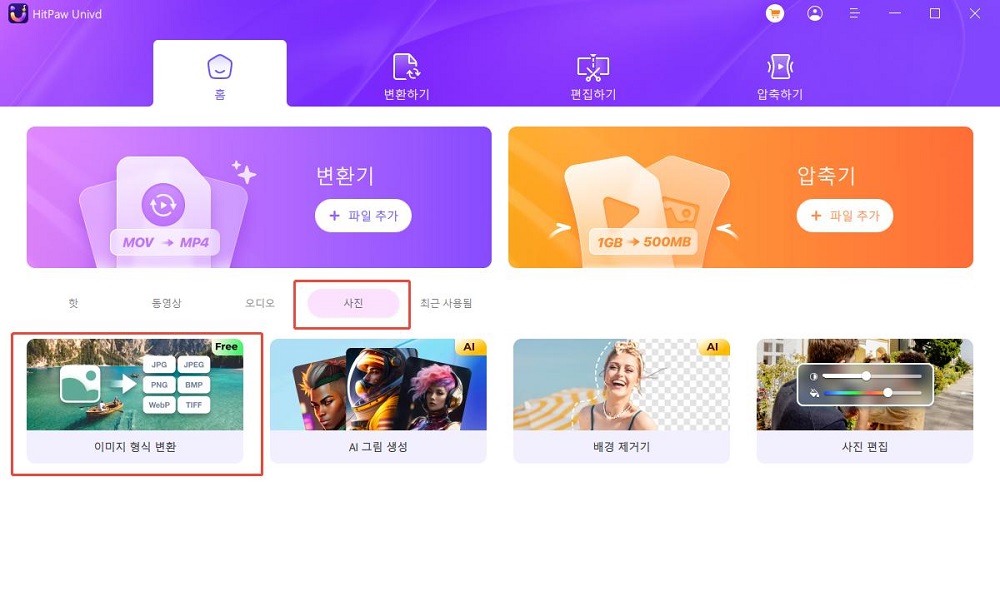



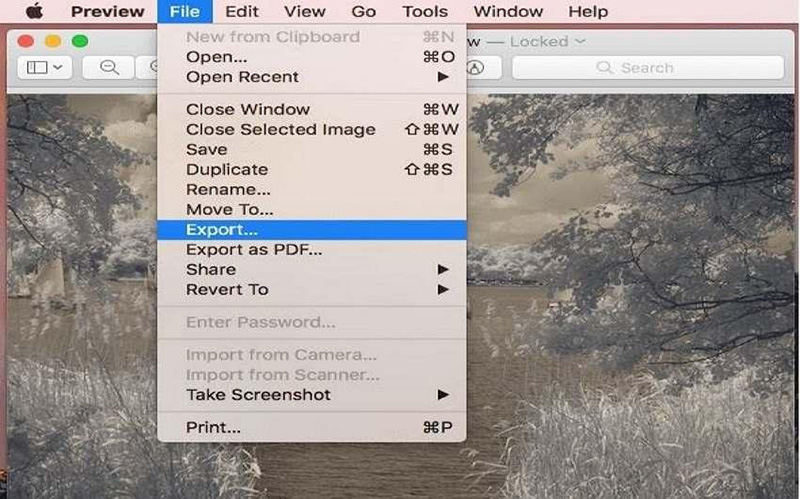

 HitPaw VikPea
HitPaw VikPea HitPaw FotorPea
HitPaw FotorPea
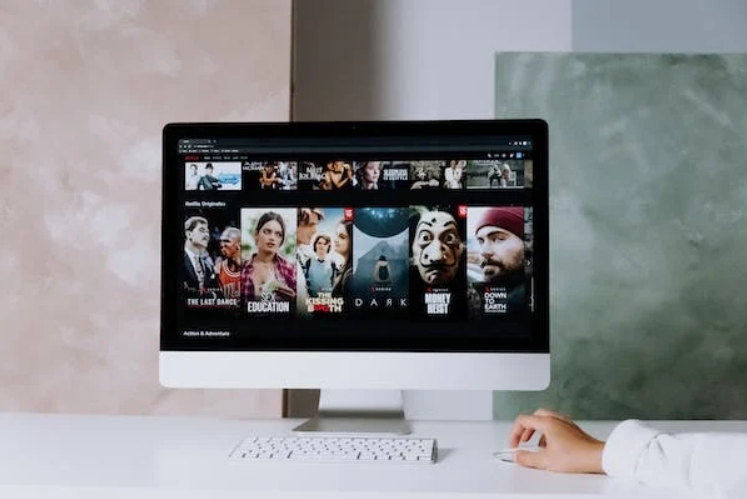

기사 공유하기:
제품 등급 선택:
김희준
편집장
새로운 것들과 최신 지식을 발견할 때마다 항상 감명받습니다. 인생은 무한하지만, 나는 한계를 모릅니다.
모든 기사 보기댓글 남기기
HitPaw 기사에 대한 리뷰 작성하기